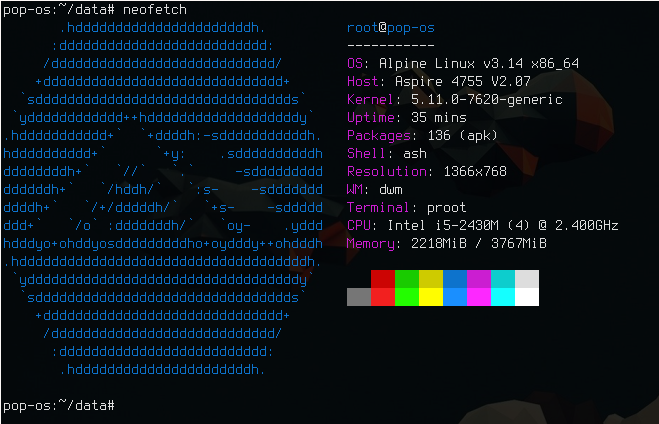Trik menggunakan SSH dari desktop Linux untuk mengakses server Biznetgio

Buat user noob server linux, begini cara akses server linux menggunaakn SSH di BiznetGio
JagoTekno.com - Jika anda user noob server linux seperti saya, anda mungkin butuh tutorial SSH ini untuk mengakses server Biznetgio.
Sebelumnya saya sudah pernah tulis tentang cara setting SSH keygen
Karena saya sudah nemu triknya makanya saya catat di sini saja, biar tidak lupa lagi.
Setelah membeli paket di biznetgio, anda akan mendownload file.pem. Ini adalah file yang bisa digunakan oleh user Windows untuk mengakses SSH via Putty.
Tapi di sini saya menggunaakn distro linux, yang mana untuk membuat ssh, kita menggunakan saja perintah ssh-keygen.
Jadi abaikan saja file.pem tersebut.
Berikut tutorial lengkapnya untuk mengakses server biznetgio menggunakan ssh.
Cara mengakses ssh di server biznetgio
- Di distro linux ketik
ssh-keygen -t rsa. Enter enter saja, lalu akan menggenerate 2 file.
- id_rsa (ini adalah private key)
- id_rsa.pub (ini adalah public key)
File ini tersimpan di ~/.ssh/.
Copy isi file id_rsa.pub lalu paste di bagian SSH Key > Add SSH Key > public key.
Update Key Pair yang digunakan pada bagian SSH Access. Change SSH lalu update key.
Sedangkan key name isi apa saja karena ini akan dikenali sebagai key pair pada bagian dashboard biznetgio.
Catat username yang tertera pada Console Access di dashboard.
Selanjutnya ketik
ssh usernamebiznetgio@ip.address.vps.biznetgiountuk login.
Di sini anda tidak bisa login mengakses ssh sebagai root, dengan perintah ssh root@ip.address.vps.biznetgio.
Tetapi anda bisa masuk ke root setelah login sebagai user dengan perintah sudo su.
Saat mencoba mengakses ssh ke root, Anda akan mendapatkan pesan Please login as the user “usernamebiznetgio” rather than the user “root”.
Cara mengakses ssh di server biznetgio langsung ke root
Untuk bisa login sebagai root, pastikan sudah login dulu ke ssh menggunakan user. Lalu kita akan harus hapus beberapa bagian di file /root/.ssh/authorized_keys
Lihat file ini file authorized_keys ini :
no-port-forwarding,no-agent-forwarding,no-X11-forwarding,command="echo 'Please login as the user \"usernamebiznetgio\" rather th an the user \"root\".';echo;sleep 10;exit 142" ssh-rsa AAAAB3NzaC1yc2EAAAADAQABAAABgQDa5aZWmWPtmlPuMGauCZpAtlUjANPqMVoR FGD9o4RyyVkxNm+YSyd8P8nHtpGNKqp7Gj58GDe9MsN1Bd1j/+ka0YQFTsZWnjbTSJndT8W0jlICDTeJbPRHnW4XA9HnjNFGQD3EErkpyDyp1PJTOh+kXok yVk= username@jagotekno.com
Terdapat tulisan Please login …, itu pesan yang persis muncul saat mencoba login ssh sebagai root.
Tugas anda adalah temukan tulisan ssh-rsa ... lalu hapus semua baris di depannya.
Sehingga menjadi seperti ini,
ssh-rsa AAAAB3NzaC1yc2EAAAADAQABAAABgQDa5aZWmWPtmlPuMGauCZpAtlUjANPqMVoR FGD9o4RyyVkxNm+YSyd8P8nHtpGNKqp7Gj58GDe9MsN1Bd1j/+ka0YQFTsZWnjbTSJndT8W0jlICDTeJbPRHnW4XA9HnjNFGQD3EErkpyDyp1PJTOh+kXok yVk= username@jagotekno.com
Tidak perlu copy baris authorized_keys saya di atas, itu hanya contoh, karena sebenarnya kodenya sangat panjang.
Setelah itu sekarang anda bisa login sebagai root di server biznetgio dengan perintah ssh root@ip.address.vsp.biznetgio.
Semoga membantu.

Rafi
- 15 year+ of Linux user.
- 5 years+ blogger and web developer.
Jika artikel yang dibuatnya ternyata bermanfaat, support dengan cara